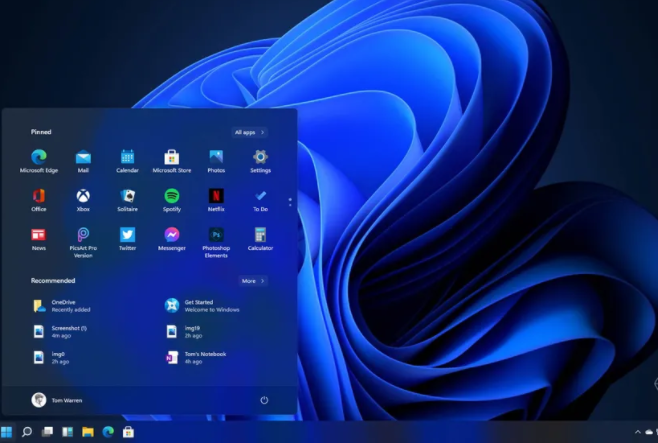كيف تصل إلى مجلد أدوات ويندوز 11 قامت مايكروسوفت بجعل الوصول إلى مجلد أدوات ويندوز 11 الذي يحتوي على أدوات النظام سابقًا أسهل.
اقرا المزيد:مواصفات Redmi 10.. شاومي تعلن رسميا عن هاتفها الجديد
وتعتبر أدوات ويندوز أحد أسهل الطرق لصيانة حاسوبك وحل جميع المشاكل التي قد تواجهها فيه، وقد قامت مايكروسوفت بتغيير إسم أدوات النظام في ويندوز 11 ليصبح أدوات ويندوز.
الوصول إلى مجلد أدوات النظام في ويندوز 11
تتكون أدوات النظام في ويندوز 11 من لوحة التحكم وواجهة الأوامر ونافذة أوامر التشغيل والخدمات ومسجل الخطوات بالإضافة إلى مجموعة من الأدوات الأخرى المفيدة في صيانة النظام.
وتستطيع الوصول إلى مجلد أدوات النظام عبر واحدة من الطرق التالية :
باستخدام نافذة البحث
تستطيع عبر نافذة البحث الخاصة بويندوز 11 الوصول إلى مجلد الأدوات الجديد.
ويمكنك ذلك عبر البحث عن Windows Tools في شريط البحث الخاص بقائمة إبدأ.
عبر قائمة إبدأ
بما أن قائمة إبدأ تعرض جميع التطبيقات المثبتة داخل النظام، فهذا يعني أنك تستطيع الوصول إلى مجلد أدوات ويندوز عبرها.
لذلك قم بفتح قائمة إبدأ، ومن ثم إضغط على زر عرض جميع التطبيقات الموجود بالأعلى.
وبعد ذلك توجه إلى مجموعة التطبيقات ذات حرف W لتجد مجلد أدوات ويندوز بها.
عبر لوحة التحكم
يمكنك الوصول إلى مجلد أدوات ويندوز أيضًا عبر لوحة التحكم على الرغم من كونها جزءًا منه.
وتستطيع ذلك عبر اتباع الخطوات التالية:
قم بالوصول إلى لوحة التحكم بأي طريقة تفضلها، ومن ثم اضغط على زر طريقة العرض.
وبعد ذلك اختر طريقة العرض لتكون أيقونات كبيرة، و من ثم تجد مجلد أدوات ويندوز موجودًا وسط باقي الأدوات.
عبر متصفح الملفات
يعمل مجلد أدوات الويندوز مثل أي مجلد معتاد في نظام ويندوز 11، لذلك يمكنك الوصول إليه عبر متصفح الملفات.
ولكن يقع مجلد أدوات الويندوز في قرص النظام الذي تم تثبيت النظام عليه.
لذلك يمكنك الوصول إليه عبر نسخ العنوان التالي والتوجه إليه مباشرةً:
%ProgramData%\Microsoft\Windows\Start Menu\Programs\Windows Tools
يمكنك أن تستخدم طريقة واحدة من ضمن جميع الطرق التي ذكرنها بالأعلى، ويفضل أن تكون هذه الطريقة هي الأسهل لك والتي تستطيع تذكرها بسهولة.
كما تستطيع عمل اختصار لمجلد أدوات ويندوز 11 في سطح المكتب، ولكن لا ننصح بهذا إن كان هناك أطفال يستخدمون الحاسوب.
اقرا المزيد:تعرّف على أهم وأفضل 4 تطبيقات الكتب الصوتية العربية